Como importar fotos do iPhone para o Mac
Miscelânea / / April 04, 2023
Com o advento dos smartphones, a captura de fotos tornou-se parte integrante de nossas vidas diárias. Os iPhones, em particular, são um dos smartphones mais populares do mundo e, com seus recursos de câmera superiores, eles se tornaram o dispositivo ideal para capturar momentos especiais. No entanto, surge o dilema na hora de transferir esses momentos preciosos de nossos iPhones para nossos Macs. Importar fotos pode parecer uma tarefa assustadora, especialmente se você não estiver familiarizado com o processo. Mas não tenha medo, porque, neste artigo, vamos guiá-lo pelo processo de como importar fotos do iPhone para o Mac. Mostraremos como transferir fotos do iPhone para o MacBook usando diferentes métodos, como AirDrop, aplicativo de fotos, captura de imagem, etc. Portanto, leia até o final para aprender a manter suas fotos organizadas e seguras no seu Mac.

Índice
- Como importar fotos do iPhone para o Mac?
- Método 1: Usando o AirDrop
- Método 2: usando o aplicativo Fotos
- Método 3: usando o aplicativo Arquivos
- Método 4: Usando fotos do iCloud
- Método 5: Usando o iCloud Photo Stream
- Método 6: Usando a Captura de Imagem
- Método 7: usando e-mail
Como importar fotos do iPhone para o Mac?
Quer ver suas fotos no Mac, mas não sabe como transferi-las do iPhone? Bem, não se preocupe mais, porque mencionamos 7 métodos diferentes pelos quais você pode importar fotos de diferentes dispositivos como um profissional. Ao final deste tutorial, você poderá importar suas fotos do iPhone com facilidade e mantê-las organizadas no seu Mac. Então vamos começar!
Resposta rápida
Existem várias maneiras de importar fotos de um iPhone para um computador Mac. Aqui está um dos métodos, por meio do aplicativo Fotos:
1. Conecte seu Iphone para o seu Mac usando um cabo USB.
2. Abra o Fotos aplicativo no seu Mac.
3. Selecione seu Iphone na lista de dispositivos no lado esquerdo do aplicativo.
4. Escolha o fotos deseja importar ou selecione Importar todos os novos itens para importar todas as fotos que não foram importadas antes.
5. Clique Importar para iniciar a transferência.
Método 1: Usando o AirDrop
Se você gosta de preservar suas memórias preciosas, deve estar se perguntando como importar fotos do iPhone para o Mac sem USB. Para transferir fotos, você pode usar o recurso AirDrop no seu dispositivo. Siga as etapas abaixo para importar fotos usando o recurso AirDrop.
Observação: certifique-se de que o Bluetooth e o Wi-Fi estejam ativados no seu Mac e iPhone. Além disso, mantenha ambos os dispositivos dentro de um alcance de cerca de 30 pés.
1. Primeiro, lance o Fotos aplicativo no seu iPhone.
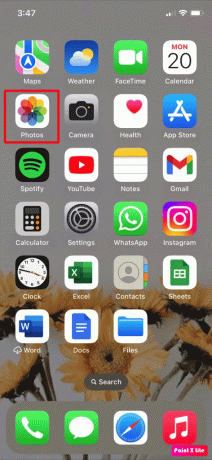
2. Escolha o desejadofotos que você deseja transferir para o seu Mac.
3. Depois disso, toque no Compartilhar ícone no canto inferior esquerdo da tela do seu iPhone.
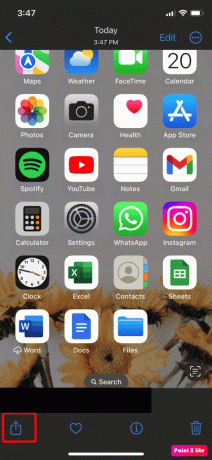
4. A seguir, toque no AirDrop opção, como mostrado abaixo.

5. Selecione seu dispositivo Mac desejado na lista de opções.
Em seguida, seu iPhone confirmará a transferência de fotos para o seu Mac com uma mensagem enviada abaixo do nome e da barra de ferramentas do Mac.
Leia também: Como inverter as cores nas fotos do iPhone
Método 2: usando o aplicativo Fotos
Aqui está outro método que você pode escolher para transferir fotos do iPhone para o MacBook:
1. Inserir um fim do cabo USB dentro de voce Iphone.
2. Insira o outro final para o seu Mac para conectar os dois dispositivos.
3. Em seguida, inicie o Fotos aplicativo no seu Mac.
Observação: Se a tela de importação não estiver visível automaticamente, na barra lateral Fotos, clique no seu nome do dispositivo.
4. Em seguida, desbloqueie seu iPhone inserindo seu senha se você for solicitado a fazê-lo.
5. A seguir, toque no Confiar opção se um prompt aparecer no seu dispositivo iOS solicitando que você Confie neste computador.
6. A seguir, escolha o Localização pretendida onde você deseja importar as fotos. Você pode criar um novo álbum ou escolher um álbum existente.
7. A seguir, escolha o fotos desejadas que você deseja importar e, em seguida, escolha um dos seguintes opções:
- Importar selecionado: Para transferir fotos específicas.
- Importar todas as novas fotos: Para transferir todas as fotos do rolo da câmera.
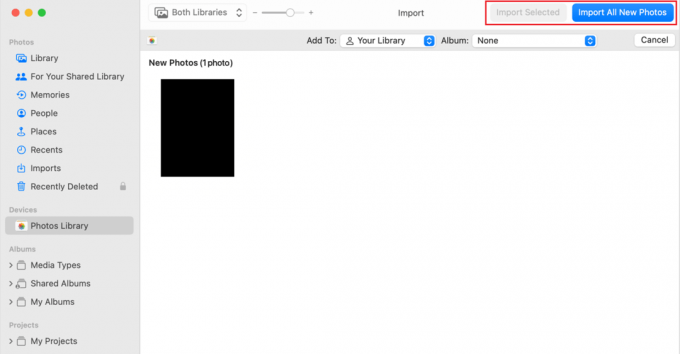
8. Depois que todo o processo terminar, desconectar seu Iphone de você Mac.
Método 3: usando o aplicativo Arquivos
Ao conectar os serviços de nuvem, como Microsoft One Drive, Google Drive e Dropbox, você pode transferir arquivos entre dispositivos. Para saber como importar fotos do iPhone para o Mac usando o aplicativo Arquivos, você precisa primeiro habilitar os aplicativos seguindo estas etapas.
1. Navegue até o arquivos aplicativo no seu iPhone.
2. A seguir, toque no Navegar guia no canto inferior direito da tela do seu iPhone.
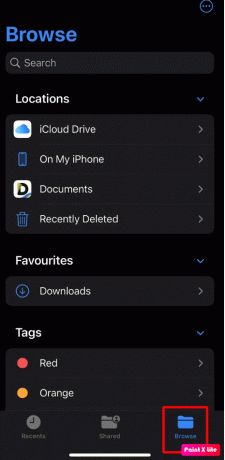
3. Agora, toque no ícone de três pontos>Editar opção.

4. Debaixo de Localizações seção, ligar a alternância para o aplicativo de armazenamento desejado da lista.
5. Finalmente, toque em Feito.
6. Agora, escolha o fotos desejadas que você deseja transferir do seu iPhone para o Mac.
7. Em seguida, toque no Compartilhar ícone.
8. Selecione os Salvar em arquivos opção.

9. Selecione os aplicativo de armazenamento desejado, como Google Drive, iCloud Drive, No meu iPhone ou Dropbox conforme sua preferência.
10. Escolha o desejadopasta onde você deseja importar as fotos.
11. Agora, toque no Salvar opção.
Depois de fazer isso, você pode ver seus vídeos e fotos no mesmo aplicativo de armazenamento no seu Mac.
Leia também: Como ver fotos do FaceTime
Método 4: Usando fotos do iCloud
Se você possui vários dispositivos Apple, pode sincronizar todas as suas fotos e vídeos com todos os dispositivos Apple com a ajuda do iCloud Photos. Mas certifique-se de ter a opção Fotos do iCloud ativada em todos os seus dispositivos. Siga as etapas abaixo mencionadas para aprender como transferir fotos do iPhone para o MacBook Air:
1. Abra o Configurações aplicativo no seu iPhone.

2. Em seguida, toque em Fotos.
3. Ligar a alternância para o Fotos do iCloud opção.
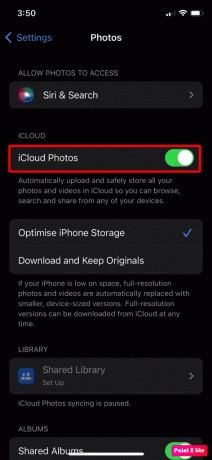
4. Em seguida, vá para o Fotos aplicativo no seu Mac.
5. Navegar para Fotos > Preferências do menu.
7. Clique no iCloud opção.
8. Habilite o Fotos do iCloud opção marcando a caixa de seleção.

Agora, as fotos do seu iPhone serão automaticamente sincronizado no iCloud Photos e você pode acessá-los facilmente no seu Mac a partir do aplicativo macOS Photos.
Leia também: Como transferir fotos do Nexus 5x para o PC
Método 5: Usando o iCloud Photo Stream
Você pode armazenar todos os seus vídeos e fotos na nuvem usando o iCloud Photos. Em dispositivos nos quais o fluxo de fotos do iCloud está ativado, apenas nesses dispositivos o fluxo de fotos do iCloud carrega novas fotos, excluindo os vídeos e Live Photos. Assim, você pode usar o fluxo de fotos do iCloud.
Leia as etapas abaixo para se familiarizar com este método:
1. Lançar o Configurações aplicativo no seu iPhone.
2. Toque no seu identificação da Apple do topo.
3. Em seguida, navegue até iCloud > Fotos opção.
4. Então, ligar a alternância para o Meu Compartilhamento de Fotos opção.
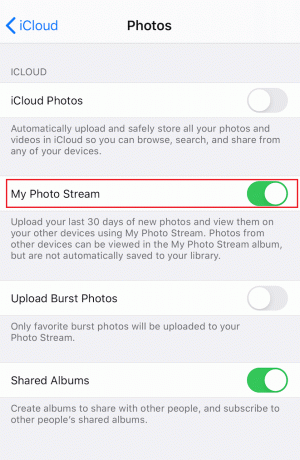
5. Agora, lance o Fotos aplicativo no seu Mac.
6. Clique no Fotos > Preferências > iCloud opção.
7. Depois disso, verifique o Meu Compartilhamento de Fotos caixa.
Em seguida, a partir do seu iPhone, as fotos serão sincronizadas com o fluxo de fotos automaticamente.
Método 6: Usando a Captura de Imagem
Usando o aplicativo Image Capture, você pode aprender como importar fotos do iPhone para o Mac. Siga as etapas mencionadas abaixo para importar fotos do seu iPhone:
1. Comece conectando seu Iphone para o seu Mac por usando um cabo USB.
2. Em seguida, lance o Captura de imagem aplicativo no seu Mac e escolha seuIphone localizado sob o Dispositivos seção.
3. Depois disso, clique no botão Importar para Menu localizado na parte inferior da tela para escolher onde deseja salvar suas fotos.
4. A seguir, escolha o fotos desejadas você deseja importar.
5. Escolha o Importar ou Importar tudo opção.

Leia também: 19 Melhor aplicativo de recuperação de fotos para iPhone
Método 7: usando e-mail
Para transferir fotos, você também pode usar o aplicativo de e-mail. Para saber como fazer isso, siga os passos abaixo:
1. Comece lançando o Fotos aplicativo no seu iPhone.
2. Escolha o imagens desejadas e vídeos que você deseja transferir.
3. A seguir, toque no Compartilhar ícone localizado no canto inferior esquerdo da tela.
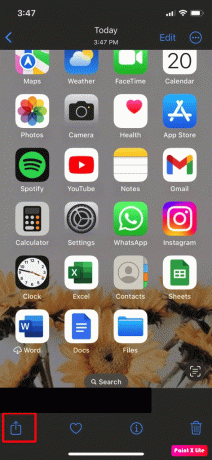
4. Em seguida, toque no Correspondência aplicativo ou qualquer outro aplicativo de e-mail desejado no menu que ficará visível na sua tela e Enviar o e-mail.
Recomendado:
- Zombie Army 4 Cross Platform entre Xbox e PS4?
- Como ver o histórico na calculadora do iPhone
- O protetor de lente da câmera do iPhone afeta a qualidade da imagem?
- Para onde vão as fotos excluídas permanentemente?
Então, isso nos leva ao final do nosso artigo. Depois de ler este guia, esperamos que você tenha aprendido como importar fotos do iPhone para o Mac e como transferir fotos do iPhone para o MacBook. Diga-nos qual dos métodos acima funcionou melhor para você. Deixe-nos saber na seção de comentários abaixo se você tiver alguma sugestão ou dúvida. Além disso, você pode transmitir o que deseja aprender a seguir.



